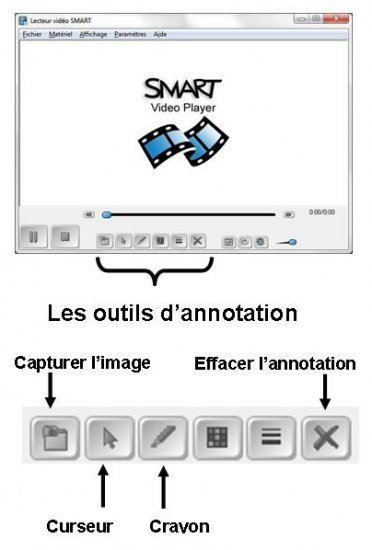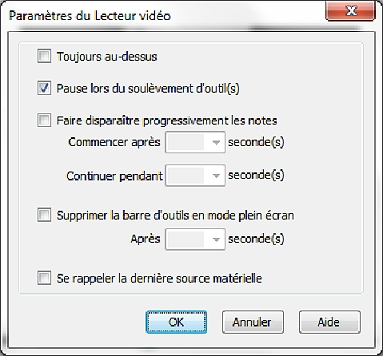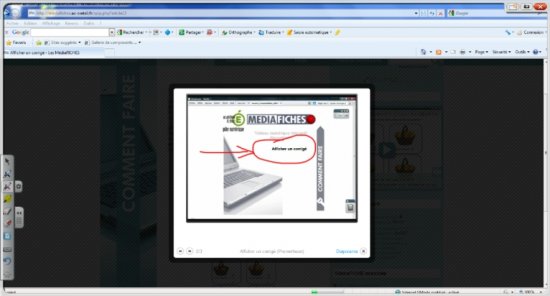Utiliser le Lecteur vidéo SMART
Lorsque l’on projette, sur le tableau numérique, une vidéo à l’aide du Lecteur vidéo SMART [1], on dispose des fonctions d’annotation intégrées à ce lecteur. Pour effectuer des annotations sur la vidéo, l’outil disponible est le Stylo dont on peut modifier la couleur et l’épaisseur. S’y ajoutent un outil Supprimer, permettant d’effacer l’annotation et un outil de Capture d’image.
Grâce à l’outil Capturer l’image, on peut conserver, dans une page de tableau (une page du fichier notebook) l’image de la vidéo et les annotations effectuées. Le résultat de la capture étant un groupe, il est ensuite possible de dissocier l’image des éléments de l’annotation.
Les paramètres du lecteur permettent, notamment, de définir le comportement que l’on souhaite attribuer aux annotations effectuées.
En activant le paramètre Toujours au-dessus, on conserve la fenêtre du lecteur toujours visible.
Le paramètre, Pause lors du soulèvement d’outil(s), évite d’avoir à cliquer sur le bouton Pause du lecteur (en bas à gauche) pour effectuer une annotation. Il suffit de prendre un Stylo dans le plumier ou de cliquer sur l’outil correspondant du Lecteur pour que celle-ci se mette aussitôt en pause. En cliquant sur l’outil Curseur, le déroulement de la vidéo reprend automatiquement.
Le paramètre, Faire disparaître progressivement les notes, permet un effacement progressif des annotations à la reprise du déroulement de la vidéo. On définit le déclenchement et la durée de cet effacement.
Utiliser les outils d’annotation de Bureau
Dans un certain nombre de situations, on est amené à projeter une vidéo sur le tableau numérique sans recourir au Lecteur vidéo SMART. C’est, par exemple, le cas lorsque l’on visionne une vidéo en streaming sur la Toile, ou lorsque l’on utilise le lecteur multimédia par défaut de l’ordinateur pour, par exemple, lire une vidéo dont le format n’est pas reconnu par le lecteur vidéo SMART. On utilise alors les Outils flottants ou l’outil Arrière-plan transparent disponible dans le logiciel SMART Notebook. On dispose de plus d’outils que dans le Lecteur vidéo SMART.
Les Outils flottants
Le recours aux Outils flottants permet d’agir sur la vidéo avec le Stylo, la Gomme ou le Surligneur, de réaliser toutes les annotations désirées, puis de choisir de les conserver ou non, à la reprise de la vidéo.
La barre flottante des Outils SMART board étant affichée sur le Bureau de Windows, on met la vidéo en pause, on choisit le Crayon dans la barre flottante (ou dans le plumier). Un calque (la Couche d’encre) est créé par-dessus le Bureau. On effectue les annotations désirées sur la vidéo (en utilisant la Gomme si nécessaire).
Lorsque les annotations sont terminées, on reprend le déroulement de la vidéo sans conserver les annotations, en cliquant sur le bouton Fermer la couche d’encre ou en conservant les annotations en cliquant sur Enregistrer l’encre.
Le logiciel effectue une capture d’image qu’il place dans une page du fichier notebook sous la forme d’un groupe. On peut ainsi dissocier l’image de la capture des annotations.
L’arrière-plan transparent

Si l’on souhaite pouvoir conserver les annotations en incrustation sur la vidéo à la reprise de son déroulement, il est nécessaire d’utiliser l’outil Arrière-plan transparent proposé par le logiciel SMART Notebook.
Dans la barre d’outils de SMART Notebook, on clique sur l’outil Arrière-plan transparent. On se trouve désormais sur le Bureau de Windows. Avec l’outil Sélectionner, on lance la lecture de la vidéo. Avec l’outil Stylo, on effectue les annotations. Avec l’outil Sélectionner, on reprend la lecture de la vidéo, en conservant les annotations et ainsi de suite.
Lorsque les annotations sont terminées, pour conserver uniquement les annotations dans une page de tableau (une page du fichier notebook), on clique sur Arrière-plan transparent. On quitte alors le Bureau de Windows pour une page du fichier notebook qui contient les annotations.
Si l’on désire conserver les annotations en incrustation sur la vidéo, il est nécessaire d’effectuer une Capture d’écran partielle. Dans ce cas, on ne peut pas dissocier les annotations de l’image de la vidéo.